Jak zapisać przechwycone zrzuty ekranu na OneDrive automatycznie w systemie Windows 10
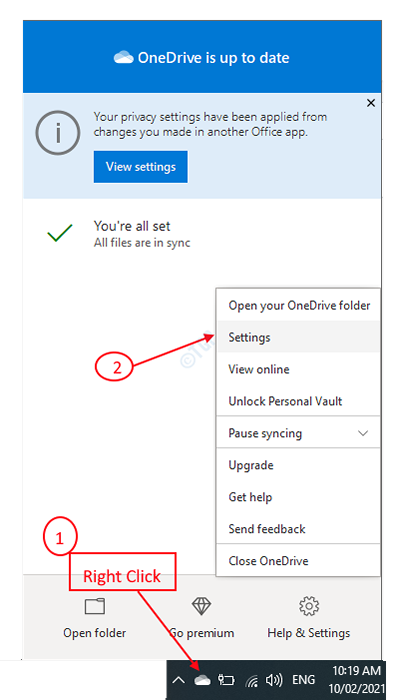
- 3530
- 162
- Roland Sokół
OneDrive to usługa przechowywania w chmurze opracowana przez Microsoft. Możesz przechowywać dowolny rodzaj plików na OneDrive. Daje ci swobodę dostępu do plików z dowolnego miejsca na świecie. Zachowuje się również jak odzyskiwanie plików tworzenia kopii zapasowych. Możesz uzyskać do niego dostęp za pośrednictwem sieci lub z aplikacji OneDrive. Możesz pomyśleć, czy możliwe jest zapisanie zrzutów ekranu przechwyconych automatycznie do OneDrive? Odpowiedź brzmi tak. Ten samouczek poprowadzi Cię, jak automatycznie zapisać zrzuty ekranu na OneDrive w systemie Windows 10.
Jak automatycznie zapisywać zrzuty ekranu na OneDrive w systemie Windows 10
Krok 1: Poszukaj ikonę aplikacji OneDrive na pasku zadań.
Kliknij na to prawym przyciskiem myszy.
Wybierać Ustawienia Z menu.
Kliknij to, jak pokazano poniżej.
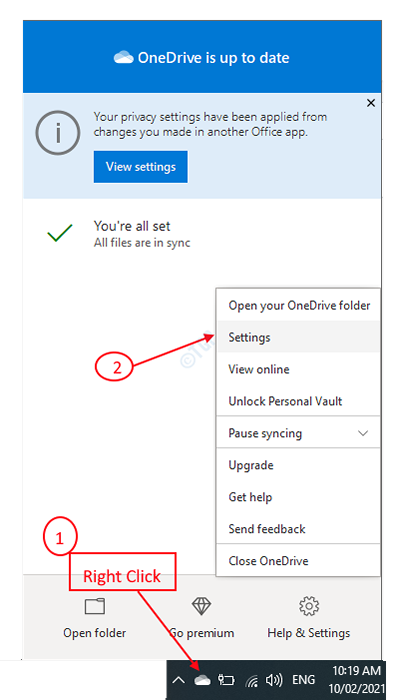
Krok 2: Po wyskakowaniu okna ustawień, przejdź do Kopia zapasowa patka.
Kliknij Kopia zapasowa.
Na dole jest sekcja o nazwie Zrzuty ekranu .
Musisz zaznaczyć pole „Automatycznie zapisz zrzuty ekranu, które przechwytuję na OneDrive”Jak pokazano na poniższym obrazku.
W końcu kliknij OK.
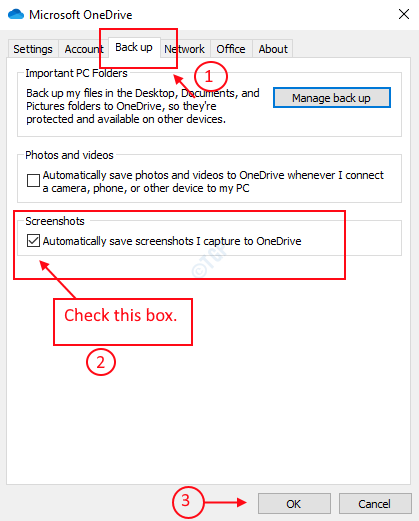
Po wprowadzeniu tych zmian w ustawieniach OneDrive możesz zobaczyć, że wszystkie zrzuty ekranu przechwycone odtąd zostaną automatycznie zapisane na OneDrive.
Mam nadzieję, że ten samouczek był pomocny.
Dziękuję!
- « Jak zarządzać listą dozwolonych / zablokowanych aplikacji w zaporze Windows Defender
- Jak usunąć pamięć podręczną czcionki w systemie Windows 10 /11 »

